どうも、ブログ運営者のポチ(@sunrise_033)です。
.png) うさぎ
うさぎ部屋が狭いから、コンパクトなのはないかな?
そんな時に、おすすめのニトリのパソコン・ダブレットデスク「サイドテーブルタブレット」をご紹介します。
「サイドテーブルタブレット」がおすすめな理由を先にのべると、
○天板が傾くので、パソコン作業で姿勢が丸まらない
○安価なPCスタンドよりも安定感ある
○コンパクトで移動しやすい
このようなメリットが詰まっています。
またニトリならではのお求めやすさも魅力的です。
しかし、購入してるうちに、デメリットも発見したので、その詳細も合わせてレビューしていきたいと思います。
[jin_icon_checkcircle color=”#66cdaa” size=”18px”]この記事の信用性
ニトリの天板が動くPCデスク「サイドテーブルタブレット」購入レビュー

出典:Yahoo!ショッピング
| 商品名 | サイドテーブルタブレット |
| 価格 | 9,990円(税込み) |
| カラー | ダークブラウン |
| サイズ | 幅75×奥行40.5×高さ82.8cm |
| 素材 | 天然木化粧繊維板(バスウッド) |
| 重量 | 6kg |
| 床から天板下までの高さ | (調節可能範囲)57~78.5cm |
ニトリで購入できるサイドテーブル・パソコンデスクで、稼働式の天板で角度を調節できるのが最大の特徴です。
.png) ポチ
ポチ楽な姿勢でタイピング作業ができてノートPCやタブレット作業がしやすくなるよ。
高さはレバー1つで上下に変えることできるので、使用している椅子の高さに合わせて調節することもできます。
椅子だけではなく、ベットの横につけて傾斜のついた天板作業や雑誌なんかも読めますよ♪
「サイドテーブルタブレット」の中身をレビュー
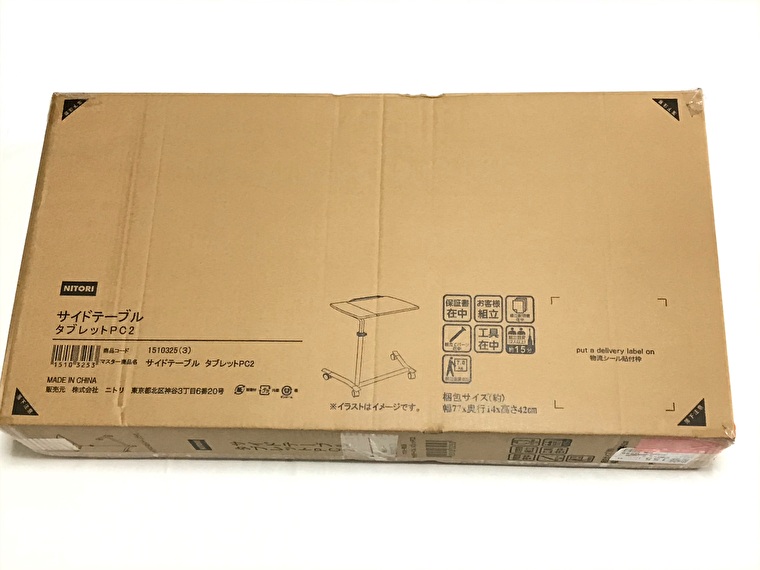
ではさっそく、開封レビューをして行きます。
上の画像のような梱包で送られてきました。
今回は、店舗にいき配送受付をして自宅で受け取りにしました。
それでは、中身を見ていきます。入っていたのは下記の通りです。
[jin_icon_checkcircle color=”#e9546b” size=”18px”]梱包内容
・ネジ・ナット
・パーツ
・保証書
・組み立て説明書
組み立て作業で、必要はものは軍手と記載されています。
汚れるというより、手を怪我しないためにもつけていくと良さそうです。
「サイドテーブルタブレット」の中身、ネジ
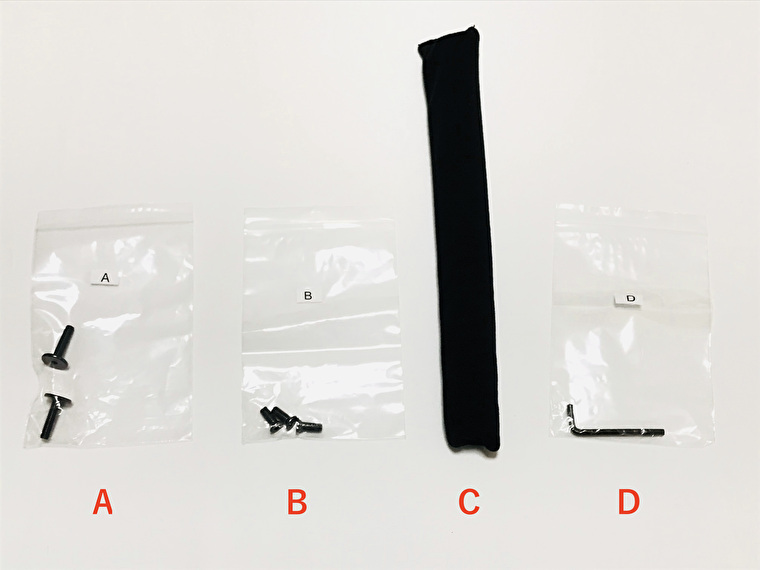
ネジ部分は、A~Dで種類が分かれていまして、Cはスポンジで、Dはネジを回す棒(名前がわからん)です。
「サイドテーブルタブレット」の中身、パーツ

パーツはそれぞれ、「天板」、「ローラー付きの足組み」、「調節可能な柱」になっています。
「サイドテーブルタブレット」の中身、保証書

保証書は1年間の保証がつきまして、利用する時は購入レシートと一緒に持っていくことになります。
(レシートが必ず取っていきましょう。)
「サイドテーブルタブレット」の中身、組み立て説明書
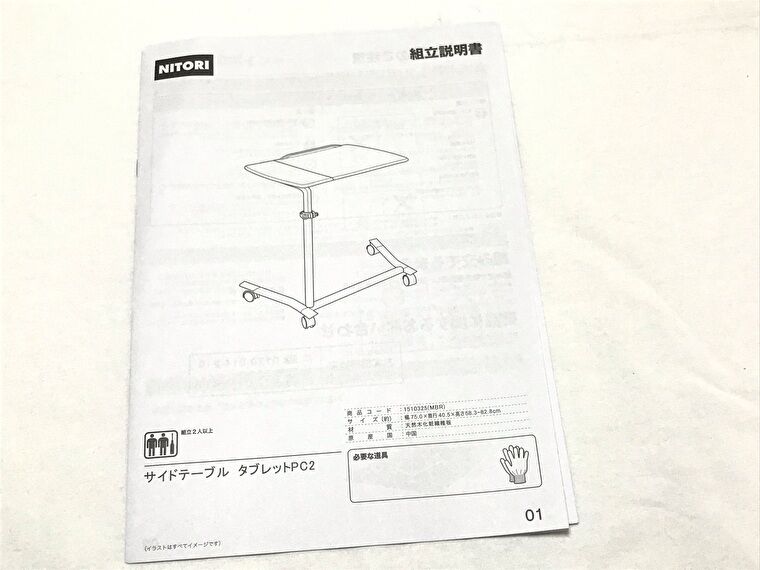
取り扱い説明書もあり、これを見ながらやっていけば、簡単に組み立ていることができます。
この商品はあまり重いパーツはないので、女性でもスラスラ組み立てられると思います。
また、たまにですが取り扱い説明書が入っていないことがあるので、
その時はニトリ公式HPから商品を検索するとPDFの取り扱い説明書があるので、PCにダウンロードして閲覧することもできます。
「サイドテーブルタブレット」を組み立てる
それでは組み立てていきましょう。
結論、取り扱い説明書をみ立てれができるのですが、さらっと組み立てた工程もみていきたいと思います。
作業時間は約15分くらいと公式では書かれていますが、実際にかかった時間は30分程度でした。(写真とか撮りながら組み立てていた。)
○作業工程手順
①ネジを確認します。

全部の2種類のネジ(A,B)、柱の調整部分に使うスポンジ(C)、ナット(D)があります。全てを使用するのでしっかり入っているか確認しましょう。
↓
②Cを「柱」の中に入れます。


「柱」部分は天板と足組みをつなぐ部分です。天板の高さを調整する使用にするためにスポンジ(C)を入れます。
↓
③天板を裏返します。

↓
④AとDを使って「天板」と「柱」を取り付けます。

↓

↓

この時、ネジをキツく閉めるために軍手を付けるとやりやすいです。

.png) ポチ
ポチこんな感じの作業用手袋ではなく、普通の軍手で大丈夫だよ!
ネジ(A)は2箇所止めるところがあるのでナットを使って取り付けていきます。

↑完成系はこちらです。
↓
⑤BとDを使って、「柱」と「足組み」を取り付けます。

「柱」のこの先端部分と、

「足組み」のこの部分を取り付けます。
.png) ポチ
ポチ逆さにしたままで作業をするよ!

↑ネジ(B)とナット(D)を使用していきます。
↓

↑こんな感じで、ネジ(B)の取り付け部分が重なるようにします。

↑完成系はこんな感じです。
こちらもキツめにネジを巻くので、軍手があった方がよさそうです。
↓
⑥逆さにして、「天板」を上に、「足組み」を下にします。

今はこの状態ですが、

ひっくり返しせば、完成です。
↓
⑦上下の稼働、ローラーの進み具合、天板の傾きを確認します。
組み立てが終わったら、各箇所が正常に動くのかを確認します。

↑天板の上下高さ調節は「柱」にあるレバーを開いて動かせます。
動かづらい場合は、「天板」をもう片方の手で少し上にあげればスムーズに動くことがありますよ。

↑次に「天板」の角度調節は天板裏側にあるボルトを回して傾きを調節することができます。

↑足組みに付いているキャスター部分も正常に動くか確認してみましょう。
レバー部分がストッパーになってます。(下がっているとストッパーがかかっている状態)
これで特に異常がなかったら完成です。

↑はい、完成しました。
パーツもネジも少ないので、比較的かんたんにできました。
重さは6kg程度なのでそこまで重くないのでひっくり返す作業もありますが一人で全然作業できました。
次に使ってみて感じたメリットをレビューしていきます。
メリット①作業のしやすさに特化した機能

PCデスクスタンドという名の通り、PC作業に特化しています。
そう感じた理由はいくつかあり、
○デスク天板が傾くので長時間作業でも疲れない
○ キャスター付いていて移動がラク
こんな機能がところが特にそう感じています。
デスク天板が傾くので長時間作業でも疲れない

天板部分が稼働するので、タイピング作業もしやすいし、姿勢も下向きになりにくいです。
.png) ポチ
ポチこれはかなりのメリット!
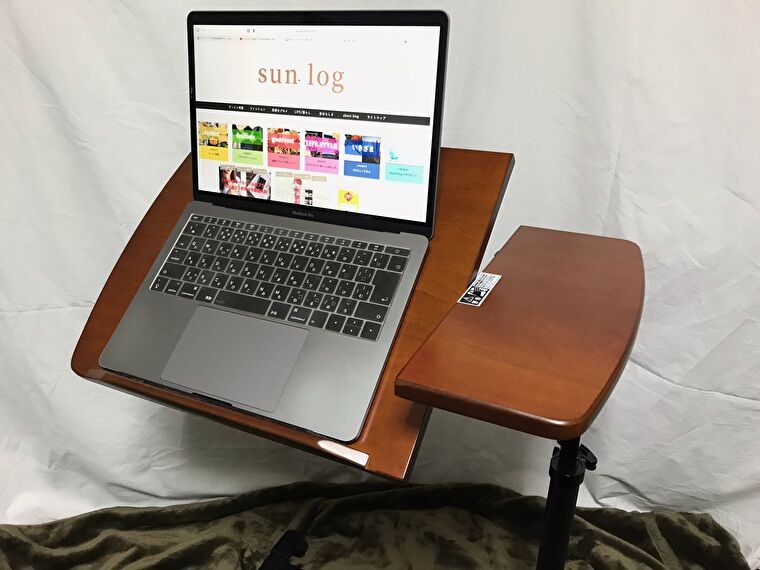
↑実際にパソコンを置くとこんな感じです。
写真は13.3インチのMacBookProです。
横幅的に15.6インチのパソコンでも載せて作業できそうですね。
下に滑り止めがついているので、傾けても上のものが落ちて来ないよ!
角度がつくとタイピングがしやすく、姿勢も正面に向くので背骨が丸まったり、ストレートネックの防止にもなります。
キャスター付いていて移動がラク

キャスターもちゃっかり、軽い移動には最適なのも使って良いと思いました。
ちょっと立ち上がりたい時や、デスクをずらしたい時にとっても重宝します。ほんの数秒なのですが、この部分が快適な作業につながる部分でもあるんですよね。
以前はキャスターなしのスタンドを使っていましたが、不便さをかんじてましたし。
折り畳みできないので、収納する時や、部屋の掃除で移動される時なんかはキャスターあるのは便利ですよね。
メリット② 高さ調整が幅広くできる
天板の高さは57~78.5cmまで調節可能です。
調整幅が広いので、座る椅子(座高)が少し高くても逆に低くてもどっちも対応しやすいです。

↑天板が1番高い調節になっている場合は、こんな感じです。

↑こちらは天板の高さが1番低い調整になっている場合です。
この椅子では、このくらい低いと逆に使いづらいですね。笑
調整方法
・支柱のストッパーをパチンと緩める
・両手で天板を持って上げ下げする
・ストッパーをパチンと閉める
デスクを支える支柱が片方なので、幅が広い椅子でもしっかり上までいきます。
メリット③ 安価なPCスタンドよりも安定感がある
.png) ポチ
ポチ僕が以前まで使用していた、安価なPCスタンドはこんなやつ↓


このタイプも使い勝手は良いんですが、結構ぐらつきがあるので安定性にかけてしまうデメリットがあります。
1年以上使ってたよ。値段は3,000円くらいでした。

比べてニトリのPC(タブレット)サイドテーブルは支えも安定してるので、普通にタイピング作業しててもあまりグラつきません。
メリット④ 横に物を置けるスペースがある
「サイドテーブルタブレット」の天板には、稼働スペースの横に動かない部分もあります。

その部分に物を置いて作業できるんですね。これ、使ってみたらとても便利なんです。
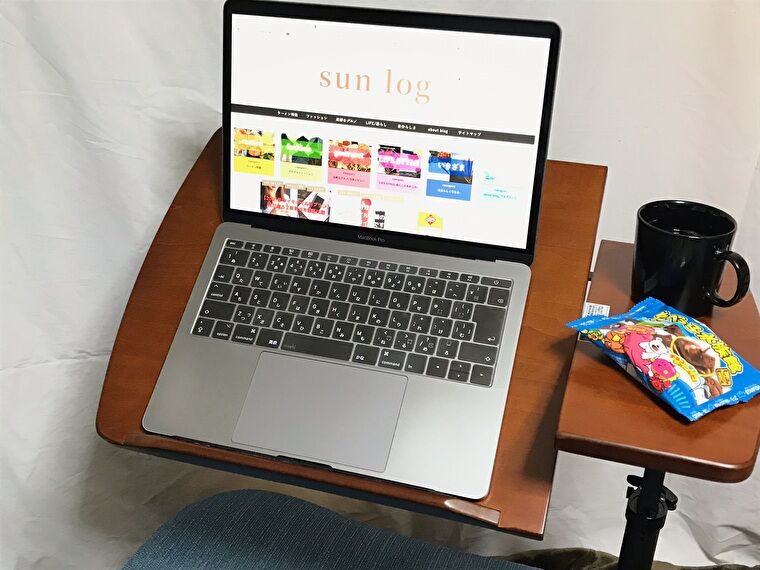
スマホを置いてもよし、コーヒーや飲み物もおけますし、お菓子なんか全然置けます。
ついついお菓子とか食べすぎちゃいそう。
この部分は動かない分、安定性も高いです。
メリット狭い部屋でも安心!コンパクトなサイズ感
.png) ポチ
ポチ僕の作業部屋は6畳スペース。
おっきなデスク置くととても狭くなります。笑
ニトリのPCスタンドはコンパクトなのでこうした狭いスペースにはピッタリです。
何気にキャスターあるので、隅にちょこんと移動させれば布団敷くスペースも確保できます。
では、次に使ってみてわかったデメリットを見ていきます。
デメリット① キャスター性能はそこそこ
キャスターはそんなに性能良くないです。
実際はそこまでスムーズに動きません。
ですが、ちょこっとの移動なら問題ないので、実用には問題ないかなと思います。
デメリット② 天板部分に若干のグラつきがある
片方しか支柱がないので、PCをタイピングしている時はほんの少しグラつきます。
ちょっとしたことですが、気になる方は気になると思います。
多分、傾けられる部分と固定部分で天板の耐荷量も違いのではないかと思ったので実際に重りを乗せて検証してみました。
傾きが調整できる側の天板

↑ダンベルの重さは合計で5kgです。
5kgで若干ですがグラグラしていました。
あくまでタブレット、ノートパソコンを置く前提の仕様だと思います。
固定されている側の天板

↑ダンベルの重さは見えづらいですが、合計10kgあります。
この重さでもグラつきはなく、まだ余裕がありました。
なので、少しくらい重いものを乗せても大丈夫ですね。
デメリット③ 上下稼働の支え柱のストッパーが少しゆるい

高さの調整はこのレバー部分でで上下の可動を調整しているのですが、
過度に高さを調整していると、ストッパー部分が緩くなり重い物を乗せると下がってしまうことがありました。
少し緩いなと思ったら、後ろのネジ部分を締め直すと改善されることがありますよ。
ニトリで「サイドテーブルタブレット」買うときの注意点!配送しかできない?
今回紹介したニトリの「サイドテーブルタブレット」は、ニトリの店舗で子購入しました。
店頭で購入して持ち帰ってすぐに使おうとしたのですが、
「店舗での注文は配送のみになります。」
ということでした。
理由を聞くと、この商品は倉庫からの出荷配送のみの対応になっているらしく、
店舗では商品の決済と配送手続きのみというようでした。
なので配送を手配して、後日自宅に届きました。
この間、色々とトラブルがあり、結局3週間くらい店頭で注文して手元に届くまでにかかってしまいました。
その時に、ニトリの配送を利用して注意点がわかったので共有したいと思います。
配送を利用する時の注意点は、
○配送料がかかる
○配送に時間がかかる
○トラブルがあり再配達する時はさらに時間がかかる
こんな感じです。
配送料がかかる
配送料は、一律ではなく商品で変わります。
しかも店舗とオンラインストアでも料金が変わります。
詳しくはニトリの公式ページを見てもらえればわかりますが、ざっと書くと
[jin_icon_checkcircle color=”#e9546b” size=”18px”]店舗の場合
・5,500円以下 550円
・5,501円〜1,1000円 1,100円
・11,001円~ 1,650円
*離島は特別な配送を除く
参考:ニトリネット
となっています。
さらに実際に店舗で配送受付した時に「商品1つにつき、それぞれ配送料金がかかります」との説明があったので、複数の購入の際は確認してみても良いかもしれません。
[jin_icon_checkcircle color=”#e9546b” size=”18px”]オンラインストアの場合
○一般家具
・10,999円以下 550円
・11,000円〜 無料
○大型家具
・平日 1,100円
・土日祝 2,200円
参考:ニトリネット
オンラインストアは、「金額」、「大型」、「曜日」で配送料金が異なります。
しかし、店舗では必ず配送料金がかかるのとは違い、オンラインストアは一定の金額以上だと配送料金が無料になります。
また、Yahoo!ショッピングと楽天市場のニトリオンラインストアでも、今回紹介した「サイドテーブルタブレット」を購入することができます。
こちらは、どちらも一律送料550円で購入することができます。
.png) ポチ
ポチYahoo!ショッピングだと、PayPayボーナスも還元されるからお得だね!
まとめ
ニトリの「サイドテーブルタブレット」を購入・実用レビューしていきました。
メリット・デメリットをまとめると、
メリットは、
○天板が稼働してPCがタイピングしやすい
○安価なPCスタンドよりも安定感ある
○コンパクトで移動しやすい
○ちょっとした背景にも使える
使いやすさと値段のお得さでコスパは良いです。少し高価かもですが、下手に安価なものよりも長く使えるますよ。
一方、デメリットは
○キャスター性能はそこそこ
○若干のグラつきがある
○上下稼働の支え柱のストッパーが少しゆるい
○天板が傷つきやすい
○重いものは乗せられない
こんな感じかなと思います。
一人暮らしや自分の部屋が狭い環境でパソコン作業スペースが必要な方には特におすすめのアイテムなのかな。
ぜひ、購入の参考になれば幸いです。
最後まで読んでいただき、ありがとうございます。
.png) ポチ
ポチ↓「ブログ村ランキング」参加中!




コメント